常见的gif格式动画图片是怎么制作的呢,现在给大家讲解一种方法通过录制屏幕然后转化为gif格式动画图片,可以通过此方法创立演示教程或操作指南等,也可以将自己喜欢的视频制作成gif动......
2021-09-19 401 Camtasia录屏软件 制作gif文件
随着我们的生活水平的提高,我们的放松方式也越来越多,去KTV嗨歌也成为人们享受周末的方式之一,因此家庭版KTV也渐渐普及。但是有些很喜欢的歌曲MV却没有字幕怎么办呢?别急,现在就来教你使用Camtasia制作卡拉OK版字幕。
我使用的软件是Camtasia,准备的是七月热剧的宣传曲《无名之辈》MV,并提前准备好它的歌词,然后就开始吧!
1.打开Camtasia主界面,将提前准备好的MV导入媒体,并将其拖到下面的轨道中。右边的“缩放“可以适当调节屏幕大小,但是太大画质会变模糊。
由于我使用的视频是用Camtasia录制的视频,所以会有屏幕和音频两个轨道。
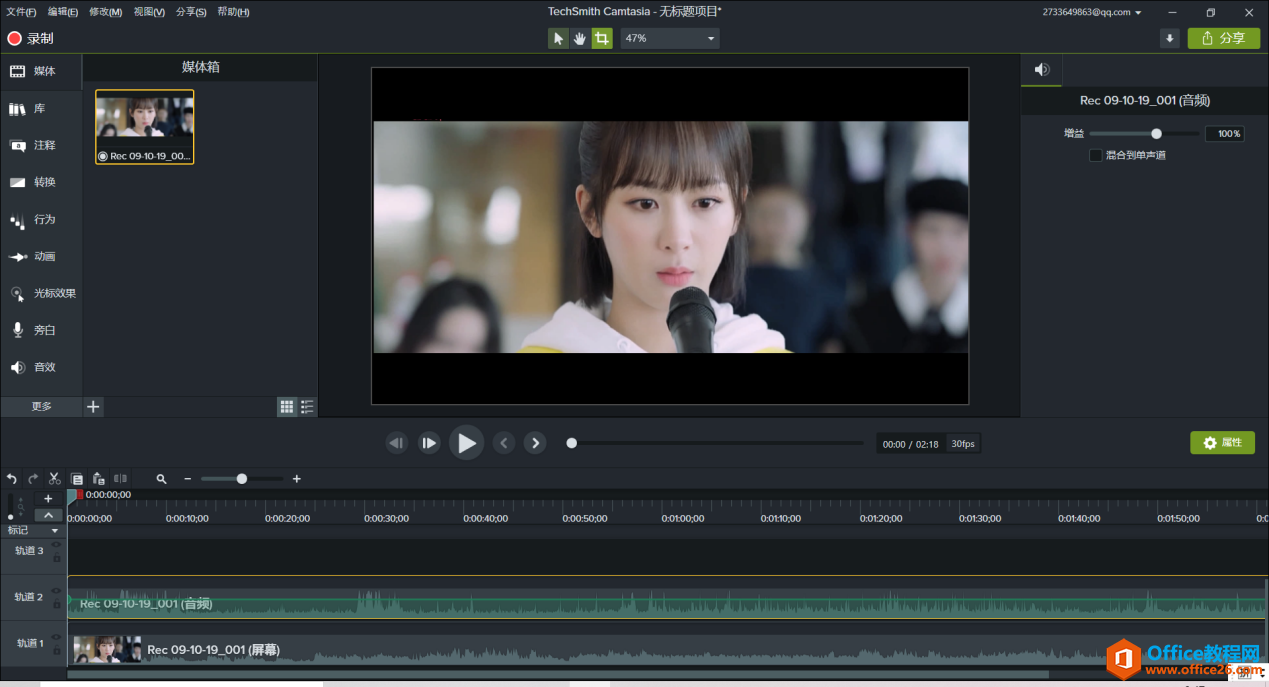
2.在软件主界面点击“注释”,从标注样式中选取一个文本,拖到下面的轨道上。
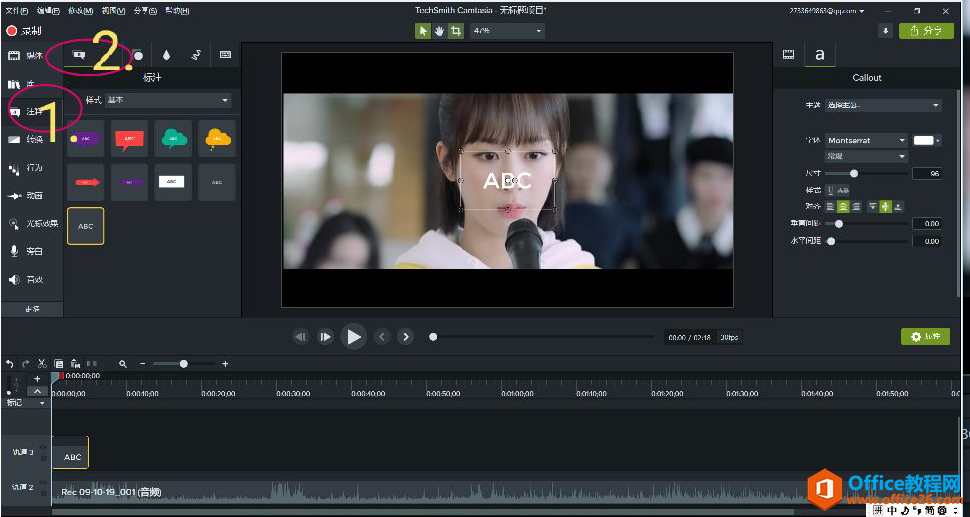
3.将准备好的歌词第一句复制粘贴到文本框中,调节好大小和位置,同时调节字体在轨道上的位置为歌声响起的时间。另外,轨道上方的加号可以放大时间轴。
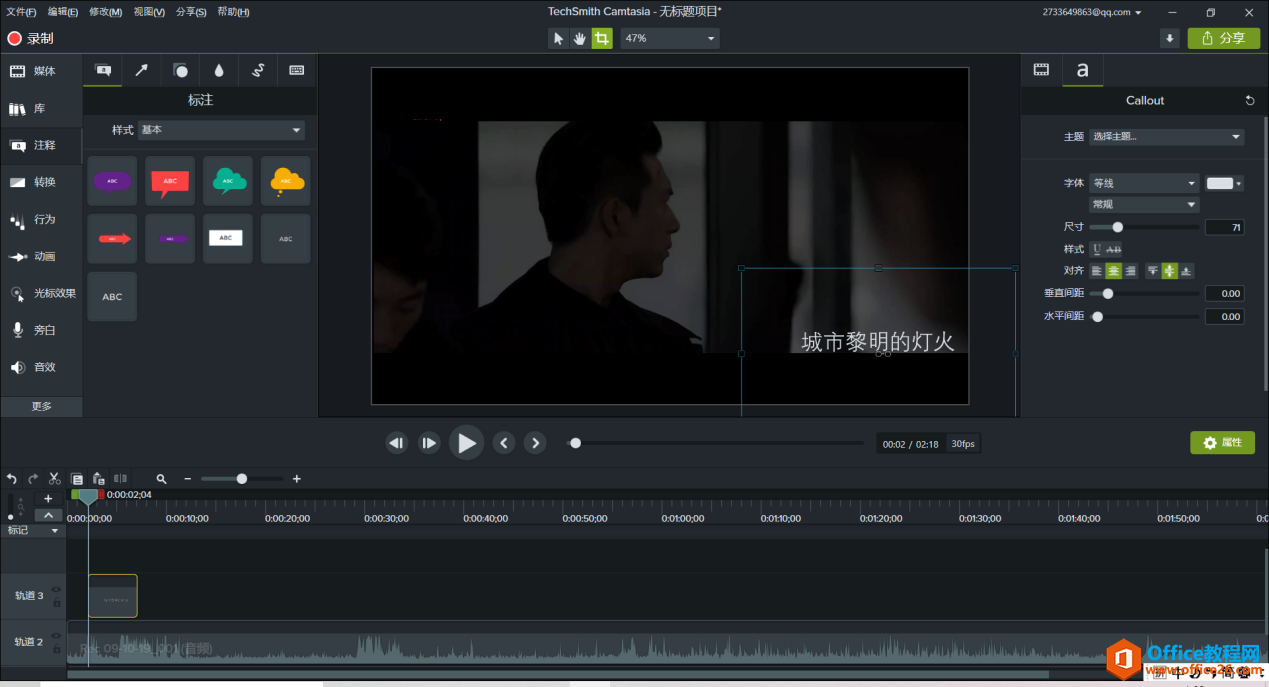
4.将上一个文本进行复制粘贴到另一个轨道上,并将文本的颜色调为红色并加粗字体。
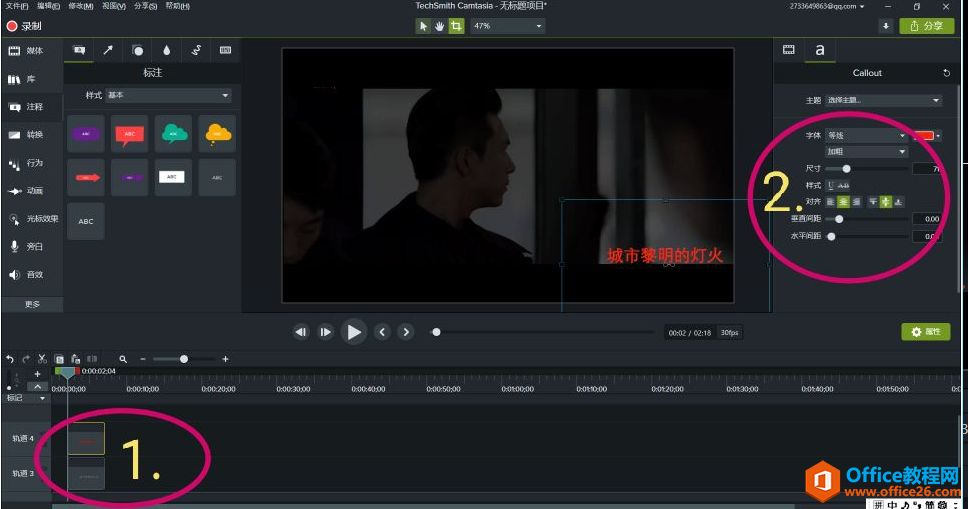
5.在行为中选择“淡入淡出”,并将它拖到下方红色文本所在轨道上。再将“出”的样式设置为“无”,再调到“进”,根据歌声速度调节“速度”和“偏移”,就可以出现KTV视频的字幕样式。
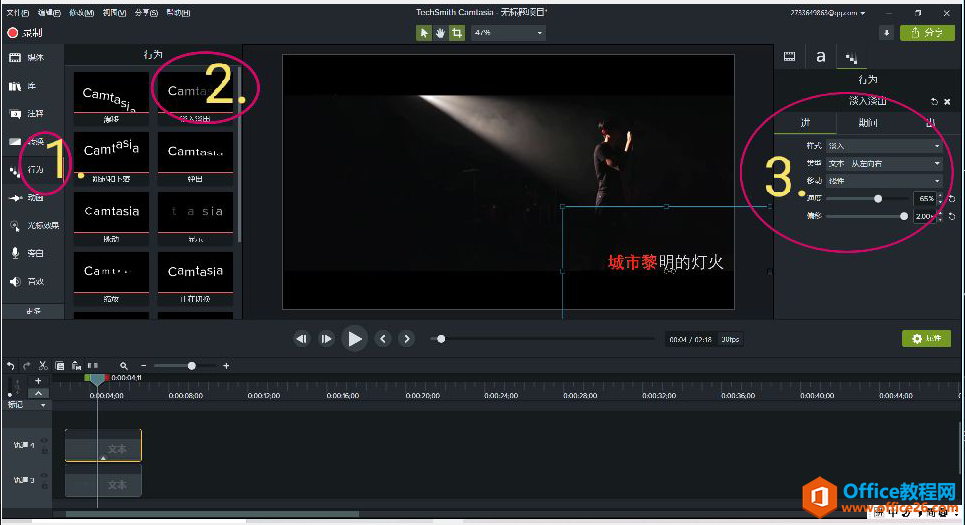
6.直接选中两个文本,对它们进行复制粘贴,将文本中的内容更改为下一句歌词,再根据歌声调节文本的位置和时间的长短。重复这一步的操作,便可以制作完成一首歌的卡拉OK版MV。
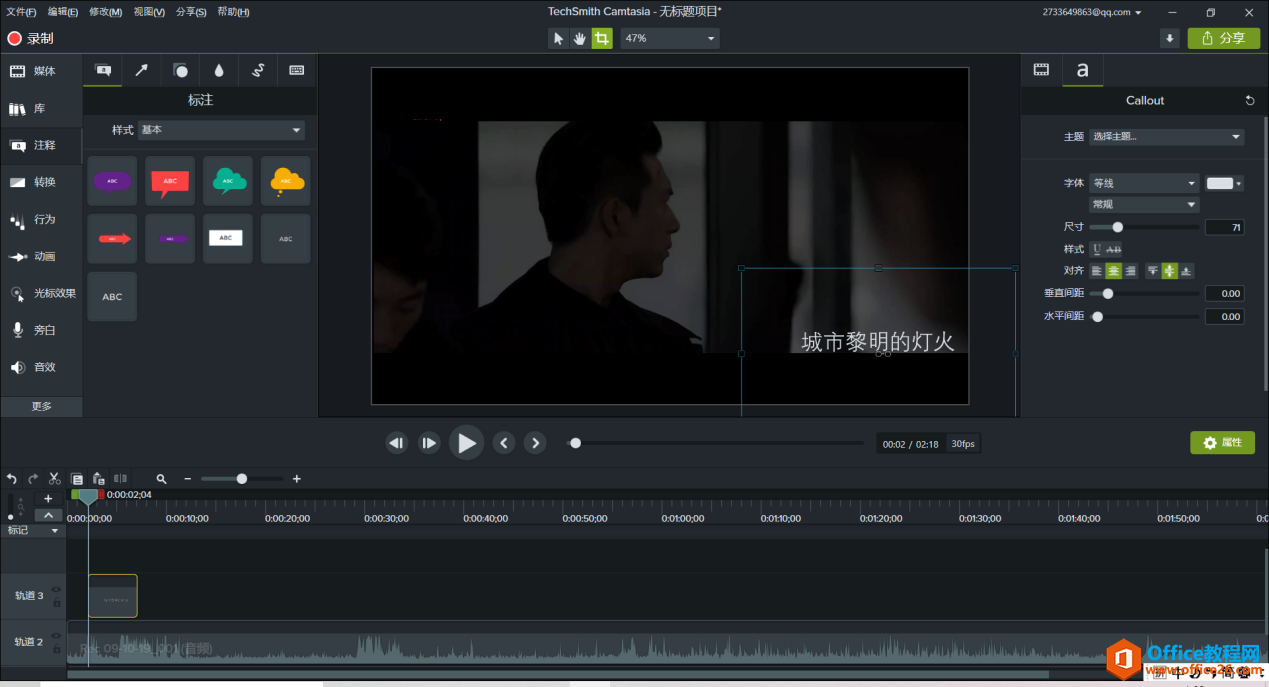
这样一番操作下来,一首《无名之辈》的MV就算完成了,看着自己做的MV,唱着自己喜爱的歌曲,这种感觉肯定和单纯在KTV唱歌不一样。再拉上一群朋友一起,来开展一次特殊的家庭KTV,又可以共度一个愉快的周末,效果肯定很棒。
相关文章

常见的gif格式动画图片是怎么制作的呢,现在给大家讲解一种方法通过录制屏幕然后转化为gif格式动画图片,可以通过此方法创立演示教程或操作指南等,也可以将自己喜欢的视频制作成gif动......
2021-09-19 401 Camtasia录屏软件 制作gif文件

今天小编带大家了解一下如何利用Camtasia软件获取清晰的屏幕视频。1.屏幕视频在缩放时会丢失质量缩放是拉伸或缩小屏幕录制以将其显示为与原始录制大小不同的大小。这会导致屏幕视频快......
2021-09-18 330 Camtasia获得清晰的屏幕视频